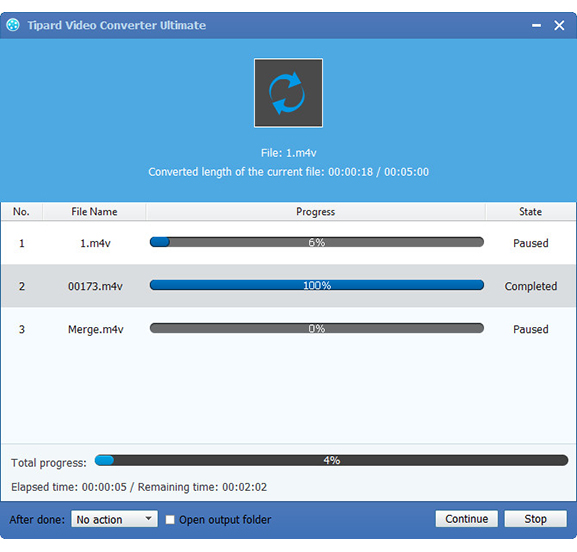Come convertire M2TS in DV per Apple DV con NTSC

Digital Video (DV), lanciato in 1996, è un formato video digitale. È comunemente usato per scopi professionali, come il cinema e la raccolta di notizie elettroniche (ENG). È diventato uno standard per la produzione di video a casa e semi-professionale. Il file M2TS viene solitamente utilizzato per i camcorder più diffusi, come Panasonic HDC-SD60 / HDC-TM60 / HDC-HS60, Sony HXR-MC50E, JVC GZ-HM1, Canon HF S21, ecc. Quando vuoi modificare i tuoi video preferiti con iMovie, Final Cut Express, Final Cut Pro, Adobe Premiere Pro iDVD e altri software di editing video simili, troverete che alcuni file come il formato M2TS non possono essere accettati direttamente da questi editor di video professionali. Ad esempio, devi convertire M2TS in formato Apple DV se vuoi importare M2TS in iMove. In realtà, non c'è bisogno di essere preoccupato per questo.
Convertitore da M2TS a DV è uno strumento software per convertitori multipli che può convertire video M2TS in DV, Super VCD (NTSC, PAL, SECAM), VCD (NTSC, PAL, SECAM), DVD (NTSC, PAL, SECAM), MPEG-4, H.264 / MPEG-4 AVC, MOV, M4V, AVI e così via. Oltre alle sue fantastiche funzioni di conversione, anche la funzione di editing è potente. È possibile ritagliare le dimensioni dell'area per modificare la dimensione di riproduzione, regolare luminosità, contrasto e saturazione per ottenere il miglior effetto di output, unire più file in uno, tagliare la lunghezza del video in base alle proprie necessità e aggiungere testo / immagine al video come filigrana. La seguente guida ti insegnerà come convertire M2TS in DV per Apple DV con NTSC. Basta installare ed eseguire questo software M2TS in DV Converter.
Carica il file M2TS
Fai clic sul pulsante "Aggiungi video" per caricare i video o la cartella M2TS in M2TS in DV Converter. Puoi anche trascinare e rilasciare il video M2TS per aggiungerlo.
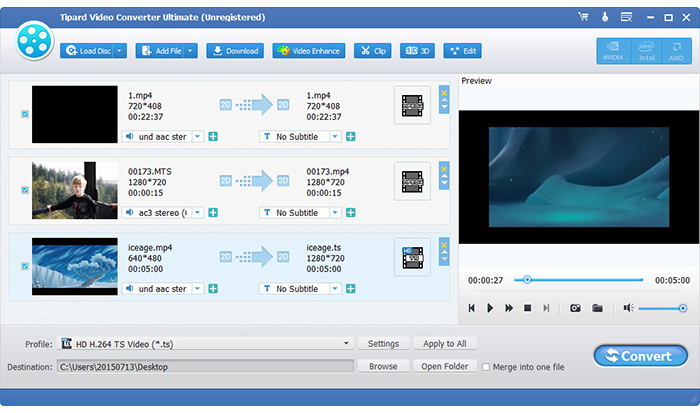
Modifica i video come preferisci
Modifica il tuo video con ritagliare, ritagliare, regolare l'effetto e aggiungere filigrana impostando i parametri o il sito dello schermo, la lunghezza del video, ecc. Puoi anche vedere in anteprima i video e scattare qualsiasi immagine durante l'anteprima.
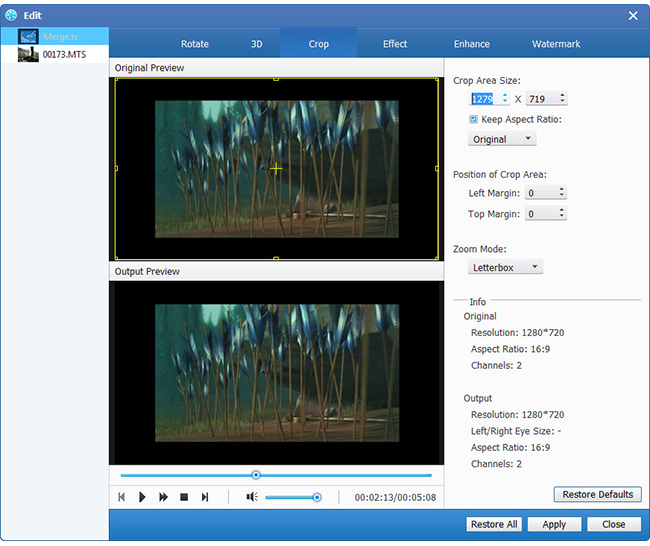
Imposta le impostazioni di output
Se le impostazioni predefinite non soddisfano le tue esigenze, puoi fare clic su "Impostazioni" per personalizzare il codificatore audio e video in uscita, il bitrate video / audio, la risoluzione, la frequenza fotogrammi, le proporzioni e così via.
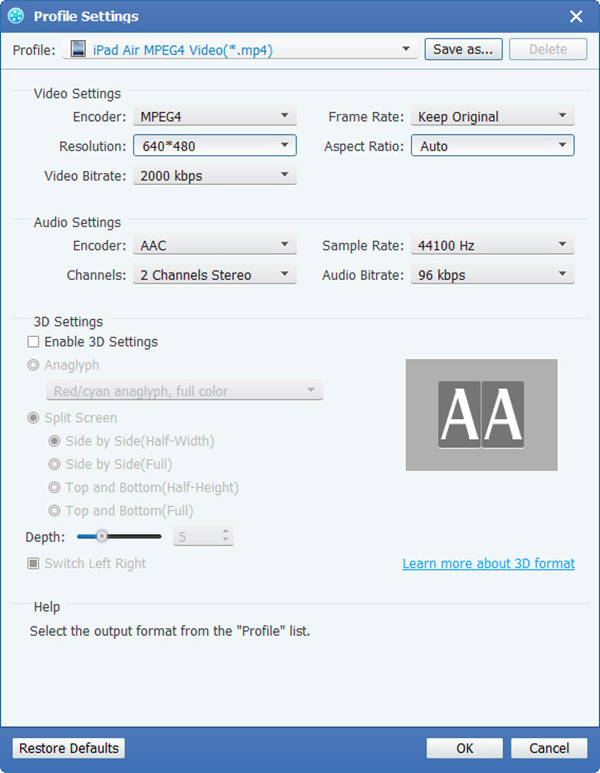
Avviare la conversione
Una volta che tutto è pronto, puoi fare clic sul pulsante "Converti" per avviare la conversione di M2TS in Avid DNxHD per l'utilizzo in Media Composer.